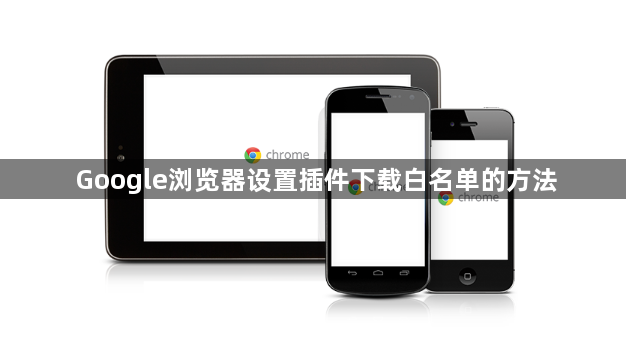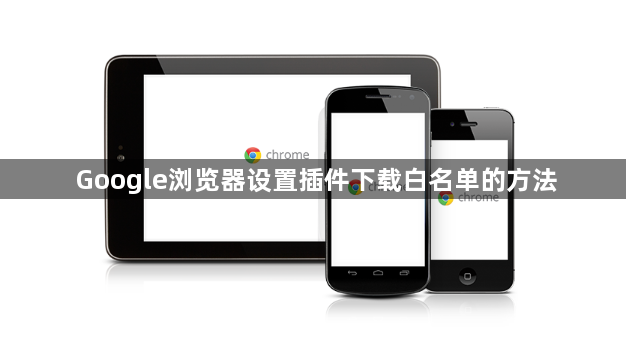
在Google浏览器中设置插件下载白名单,可以通过组策略编辑器来实现。以下是具体步骤:
1. 下载并解压组策略模板文件:从官方渠道或可信来源下载Chrome的组策略模板文件(通常为.zip格式),将其解压到硬盘上一个易于访问的位置。
2. 打开组策略编辑器:在Windows系统中,按下Win+R键,输入“gpedit.msc”并回车,打开组策略编辑器。
3. 导航至Chrome策略设置:在组策略编辑器中,依次展开“计算机配置”>“管理模板”>“Google”>“Google Chrome”。
4. 查找并配置扩展程序白名单设置:在“Google Chrome”的策略列表中,找到与扩展程序相关的策略项。通常会有一项用于指定允许安装的扩展程序ID列表的设置。点击该项,并在弹出的窗口中选择“已启用”。
5. 添加扩展程序ID到白名单:在启用该策略后,会出现一个文本框或列表,用于输入允许安装的扩展程序ID。这些ID是每个Chrome扩展程序在谷歌应用商店中的唯一标识符。你可以从已知的、可信任的扩展程序页面获取其ID,并将其添加到白名单中。如果有多个扩展程序需要添加到白名单,可以用逗号或其他指定的分隔符将它们分开。
6. 保存并关闭组策略编辑器:完成上述设置后,点击“确定”按钮保存更改,并关闭组策略编辑器。
7. 重启浏览器:为了使新的策略设置生效,需要重启Google Chrome浏览器。重启后,浏览器将只允许从白名单中指定的扩展程序进行安装,其他非白名单内的扩展程序将被阻止安装。